La creazione di bordure che sembrano realistiche può rappresentare una sfida in Cinema 4D, in particolare quando si tratta di suddividere accuratamente i singoli elementi. In questo tutorial imparerai come suddividere efficacemente una bordura per ottenere effetti realistici. Di seguito passeremo in rassegna i passaggi per la suddivisione di una bordura utilizzando clonazioni e operazioni booleane.
Risultati principali
- Imparerai come utilizzare un cubo come oggetto di base per realizzare la suddivisione delle bordure.
- L'uso di oggetti clonati consente una distribuzione semplice e flessibile delle suddivisioni.
- Le operazioni booleane aiutano ad aggiungere le forme e le dimensioni desiderate.
- Le modifiche alle suddivisioni sono sempre possibili per ottimizzare i risultati.
Guida passo-passo
Inizia creando il modello di base della bordura. Puoi utilizzare un semplice cubo per farlo. Clicca nel menu su "Crea" e seleziona "Primitive Poligonali", poi "Cubo". Posiziona il cubo in un luogo adeguato nella vista scena.
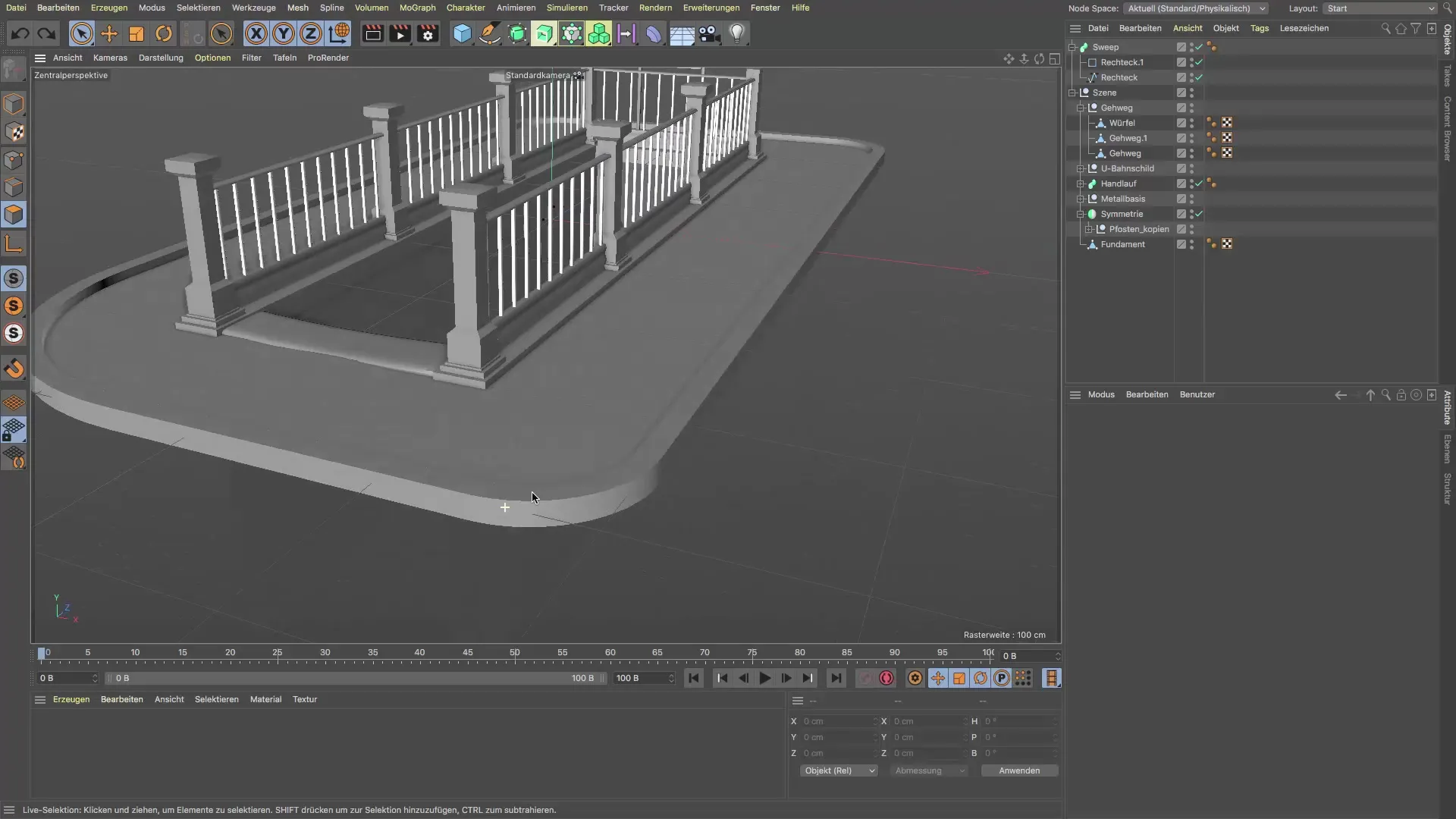
Questo cubo fornisce la base per la suddivisione successiva delle bordure. Imposta le lunghezze dei lati del cubo su 20 x 20 cm per garantire una struttura realistica.

Poi fai clic tenendo premuto il tasto Alt sull'oggetto di clonazione per creare una copia del cubo. Assicurati che il cubo sia selezionato in precedenza. In questo modo, il clone verrà creato in modo che il cubo sia sottoposto all'oggetto clone.
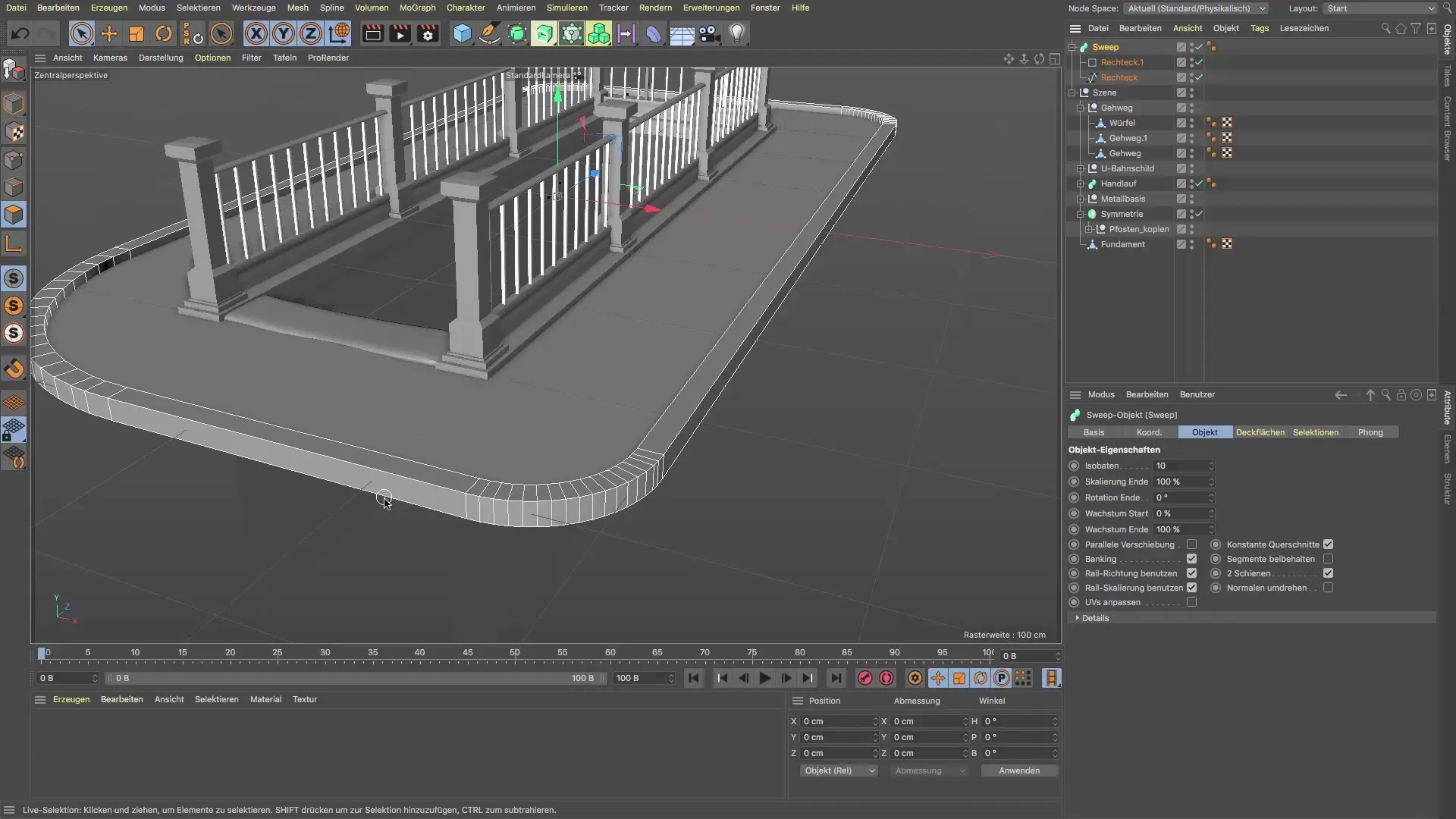
Ora seleziona l'oggetto clone e passa alla modalità "Distribuzione". Scegli la "MODALITÀ Z" e imposta l'oggetto che desideri clonare sul "spline rettangolare" creato in precedenza. Questo farà sì che i cloni siano distribuiti uniformemente lungo lo spline.
Per regolare le suddivisioni, vai nelle proprietà dell'oggetto clone. Aumenta il numero di cloni per ottenere più suddivisioni, fino a raggiungere un numero adeguato di circa 17-24 cloni. Assicurati che i cloni siano distribuiti uniformemente e che il passaggio tra curve e bordure diritte appaia fluido.
Ora è il momento di regolare la larghezza dei cubi come desiderato. Fai clic sul cubo nell'oggetto clone e modifica le lunghezze dei lati a circa 1,1 cm. Questo definirà lo spessore della suddivisione e dovrebbe essere sufficiente per il tuo design.

Adesso collega i due elementi utilizzando un oggetto booleana. Per fare ciò, crea un nuovo oggetto booleana e posiziona i due oggetti – la bordura e l'oggetto clone. Questa connessione suddividerà la tua bordura e mostrerà gli spazi desiderati tra i blocchi.
È importante verificare che la suddivisione non sia troppo grossolana. Assicurati che la suddivisione non risalti eccessivamente durante la texturizzazione nel lavoro successivo. L'ideale è che la suddivisione sia il più fine possibile.
Per raffinare ulteriormente la geometria delle bordure, puoi aumentare il numero di suddivisioni nelle impostazioni dell'oggetto spline. Assicurati che le curve della bordura siano uniformi e non angolate. Prova anche a capire quanto dovrebbero essere elevate le suddivisioni agli angoli.

Per un risultato ancora più accattivante, puoi utilizzare il "Bevel Deformer" per arrotondare gli angoli della bordura. Sposta il Bevel Deformer nella gerarchia sotto l'oggetto Sweep. Fai attenzione a posizionarlo direttamente sotto lo Sweep per mantenere la forma desiderata.

Infine, testa le texture che verranno applicate alla superficie della bordura. Assicurati che l'UV mapping segua un modello uniforme e non venga applicato in modo eccessivamente spesso nei punti angolati.

Dopo aver apportato tutte le modifiche, assegna al tuo oggetto un nome appropriato, ad esempio "Bordura", e posizionalo nel layout della tua scena per assicurarti che tutto sia al posto giusto.
Riassunto – Suddivisione delle bordure in Cinema 4D
La suddivisione delle bordure in Cinema 4D è un passaggio centrale per creare modelli paesaggistici realistici. Un uso mirato di clonazioni e operazioni booleane assicura che le suddivisioni corrispondano al design desiderato e che il lavoro con le texture risulti impressionante.
Domande frequenti
Come posso regolare il numero delle suddivisioni?Puoi regolare il numero delle suddivisioni nell'oggetto clone sotto le impostazioni di distribuzione.
Posso cambiare le suddivisioni in qualsiasi momento?Sì, puoi modificare le lunghezze dei lati del cubo nell'oggetto clone in qualsiasi momento per raffinare le suddivisioni a tuo piacimento.
Perché uso il Bevel Deformer?Il Bevel Deformer è ottimo per arrotondare gli angoli della bordura, dando un aspetto più realistico.
Posso cambiare la distribuzione dei cubi?Sì, la distribuzione dei cubi può essere ottimizzata modificando i parametri nell'oggetto clone.
È importante prestare attenzione all'UV mapping?Sì, per garantire che le texture vengano applicate in modo uniforme e attraente, l'UV mapping è fondamentale.


